如何將德文網站翻譯成英文(2 種簡單方法!)
已發表: 2024-01-17在本文中,我們想討論將德語網站翻譯成英語的不同方法。 我們將重點放在兩個不同的角度。
首先,我們將向您展示如何將您在網路上遇到的任何德語網站翻譯成英文。 同時,更重要的是,我們也介紹瞭如何將您自己的網站從德語永久轉換為英語(如果您想要這樣做)。
您會發現,使用正確的工具時,任何一種方法都不會造成太大問題。
使用我們的免費翻譯工具將任何網站從德語翻譯成英語
讓我們先介紹一種使用免費且簡單的線上工具將德語網站翻譯成英語的簡單方法。 例如,如果您在網上沖浪時遇到德語網站,並且您認為它可能包含重要訊息,但您的德語水平不足以理解它。
或者您可能想從德國網站購買東西。 也許是布穀鳥鐘、一本規則手冊,或是一磅酸菜? (好吧,關於我的人的刻板印像已經足夠了。)為了避免翻譯失敗,您正在尋找一種將整個網頁翻譯成英語的方法。
幸運的是,沒有什麼比使用我們的免費網站翻譯工具更簡單的了。
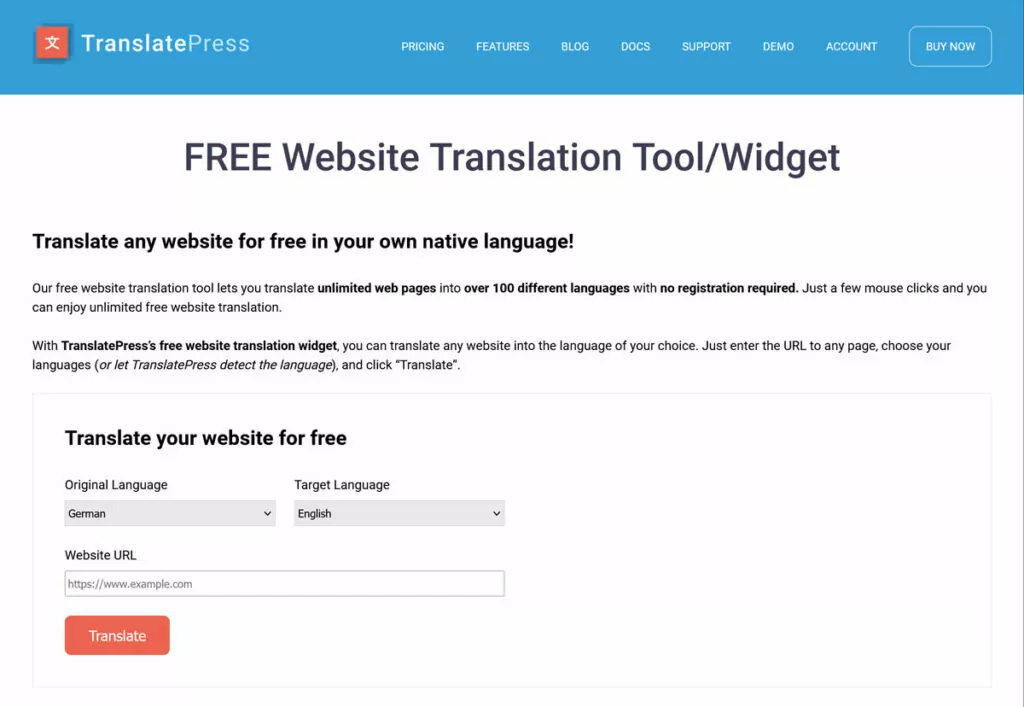
只需單擊鏈接將其打開,然後按照以下步驟操作:
- 選擇您要翻譯的網站的語言,在本例中為德語。
- 選擇您想要的目標語言,例如英語。
- 輸入您想要查看的英文網頁或網站的 URL。
- 點選翻譯按鈕。
當您這樣做時,它會自動為您開啟翻譯後的網站版本。
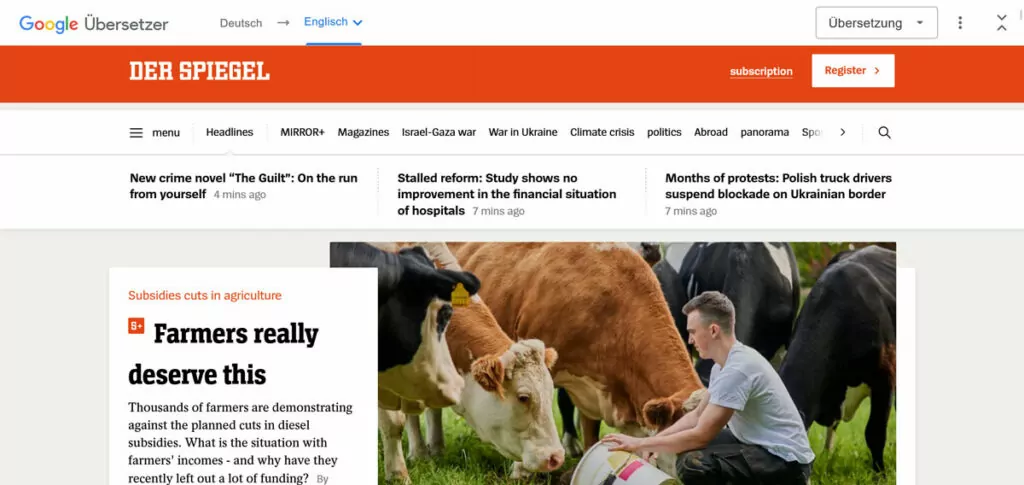
現在,您可以獲得所需語言的資訊。
當您想要查看其他語言的任何第三方網站時,這是一個很好的快速解決方案。 但是,如果您想將自己的網站永久從德語翻譯成英語以幫助您的訪客,該怎麼辦? 現在我們來談談這個吧。
如何將德語 WordPress 網站翻譯成英語
雖然德語不是最難的語言之一,但它並不一定以容易掌握而聞名(即使作為一個土生土長的德國人,我仍然每天都在掙扎)。 儘管它是互聯網上最常見的語言之一,但與英語相比,使用它的人數仍然相對較少。 因此,如果您有一個德語網站,將其翻譯成英語可能是一個好主意,可以讓更多受眾訪問該網站(例如,進行多語言電子商務)。
好消息是,如果您的網站是使用 WordPress 建立的,則可以使用免費的 TranslatePress 外掛程式輕鬆完成此操作。 它使您的網站成為多語言的,並允許您將其翻譯成多種語言,包括德語和英語。
TranslatePress 還包括機器翻譯功能,可以更快地轉換您的網站。 但您也可以透過方便的介面手動進行翻譯。
最棒的是:如果您只需要額外的語言,那麼這個過程是完全免費的! 讓我們逐步了解如何將您的網站從德語翻譯成英文。
1.安裝TranslatePress
首先要做的是安裝 TranslatePress WordPress 外掛。
如前所述,您只需使用免費版本的 TranslatePress 即可完成整個操作。 但是,使用專業版有很多優點,我們將在本教程中介紹這些優點。 如果您從免費版本開始,後來決定需要一些專業版功能,您可以隨時升級,而不會失去任何工作。
那麼,讓我們開始吧。
第一步,登入您的 WordPress 網站並前往外掛程式→新增外掛程式。 在這裡,按名稱搜尋 TranslatePress,然後在出現時按一下「立即安裝」按鈕。
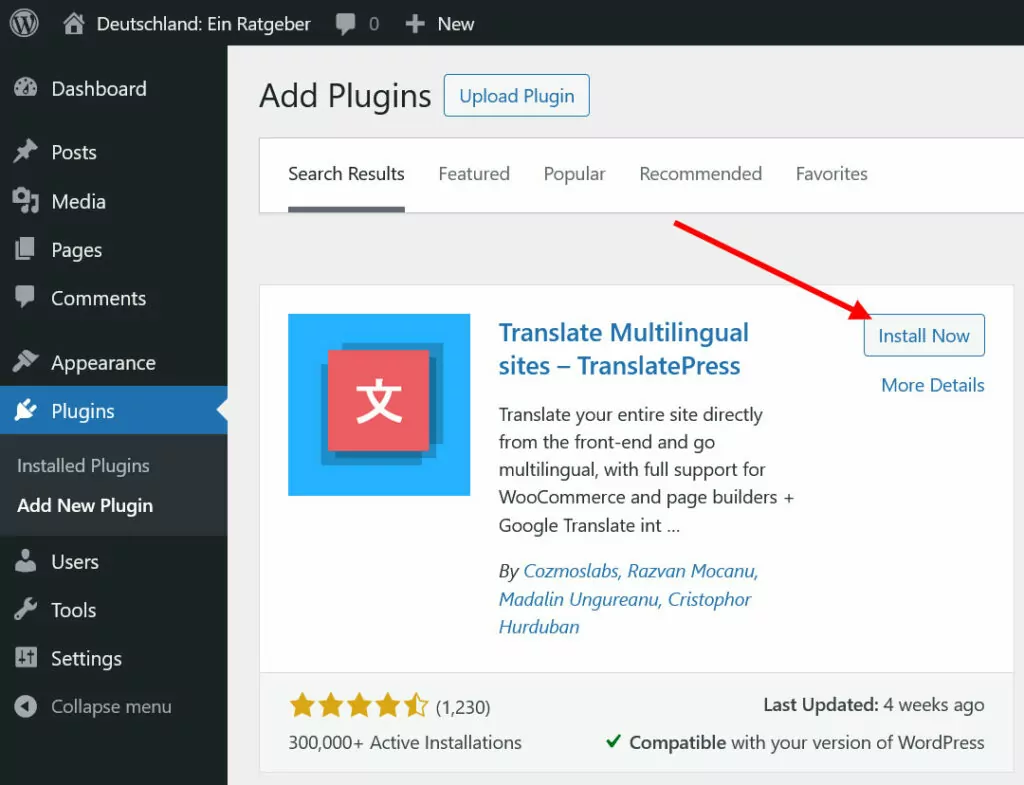
外掛程式下載完成後,點選出現的「啟動」按鈕。
2. 選擇您的語言
當 TranslatePress 在您的網站上處於活動狀態時,是時候為您的網站選擇所需的語言了。 這發生在 WordPress 後端的TranslatePress →設定下。
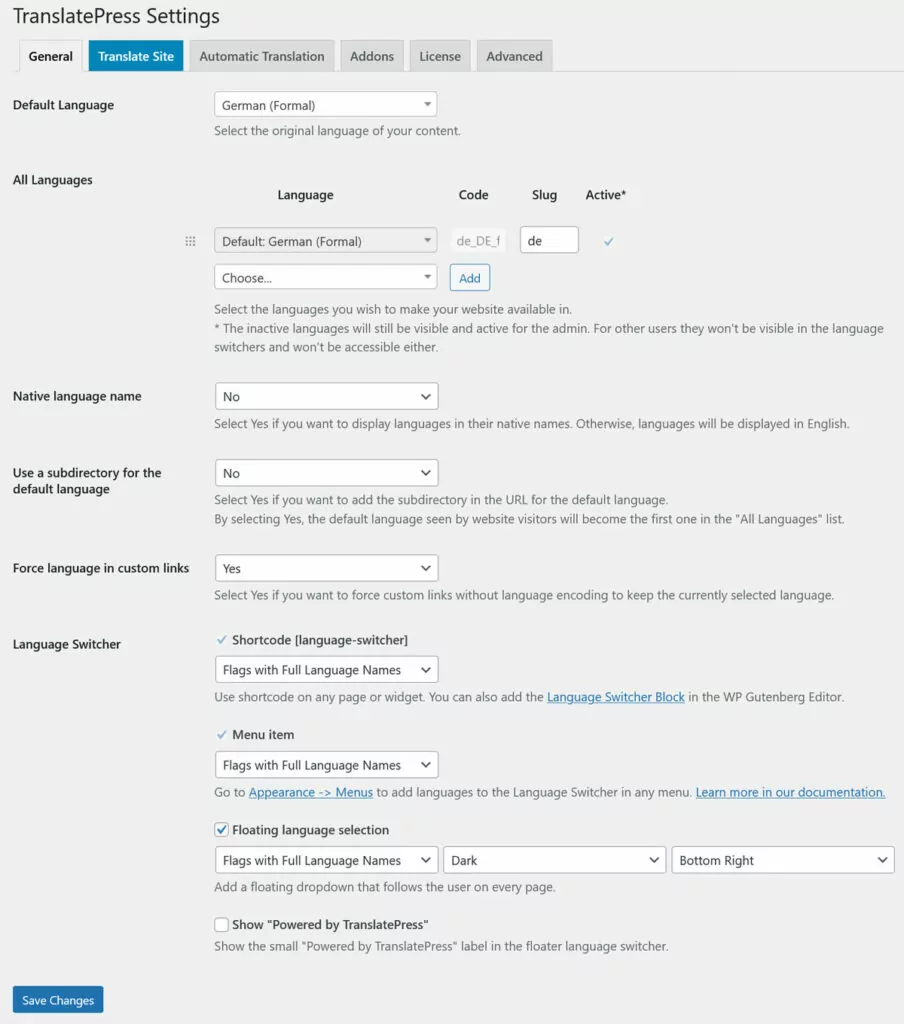
在頂部,選擇您的預設語言,在本例中是德語。 您有多種選擇。 由於德語在多個國家/地區使用,您還可以選擇奧地利德語和瑞士德語以及正式或非正式變體(這會改變用於稱呼某人的代名詞 - 是的,德語很有趣!)。 您也可以在事後更改正式程度。
在本例中,我們選擇German (Formal) 。
之後,是時候確定您的目標語言了。 為此,請使用“所有語言”下的下拉式選單選擇英語。
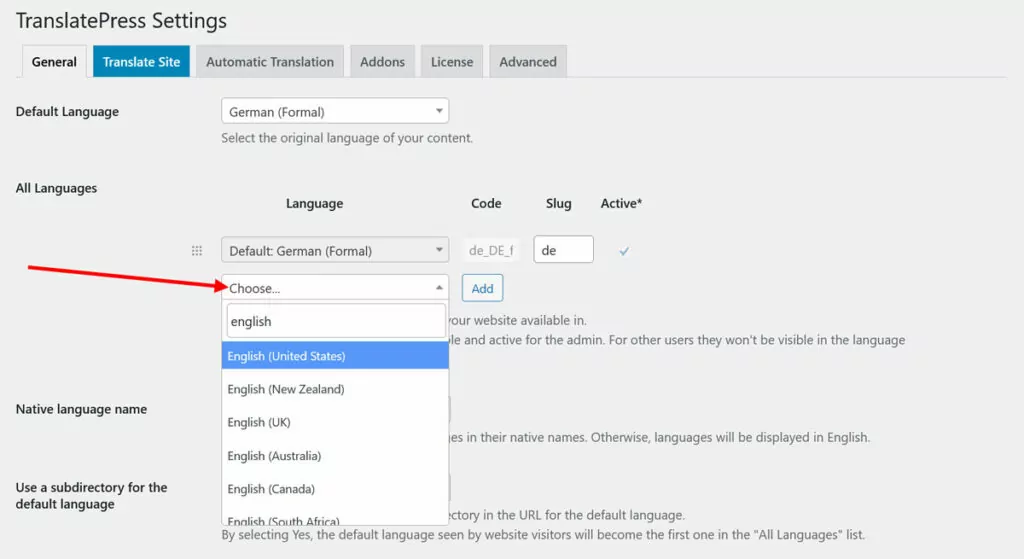
TranslatePress 還可以識別不同的變體,例如美國和英國英語以及加拿大、南非和紐西蘭的變體英語。 選擇最合適的。 我們在這裡使用美國英語。
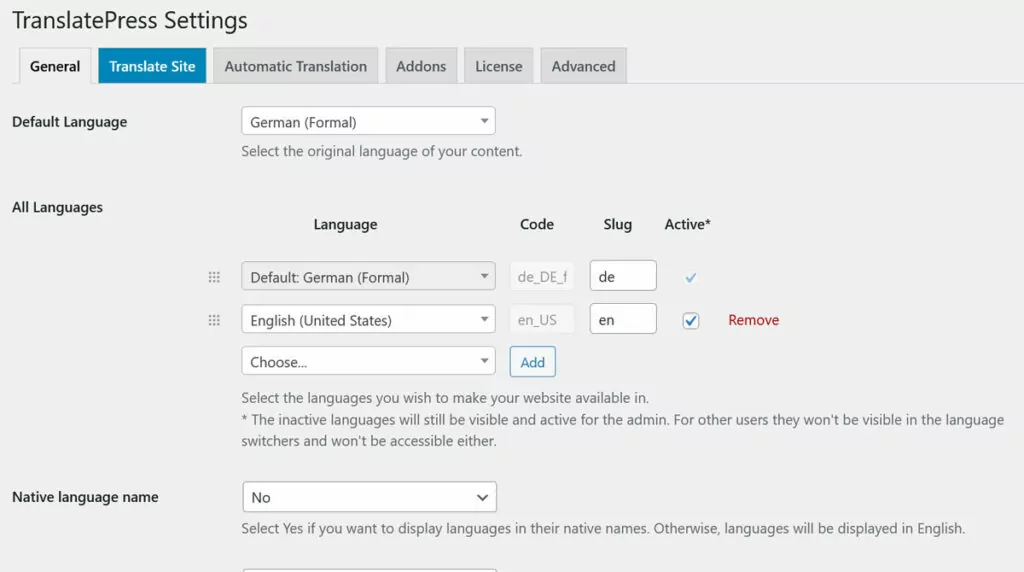
滿意後,按一下「新增」提交您的選擇,然後在底部儲存。
3.(可選)啟用自動翻譯
此步驟不是必須的,但它可以在翻譯過程中為您節省大量時間。 TranslatePress 讓您可以使用 Google Translate 和 DeepL 等機器翻譯服務自動翻譯您的網站。 兩者都是人工智慧翻譯工具,以其品質和速度而聞名。
在免費版本中,您只能使用 Google 翻譯。 TranslatePress Pro 還可以選擇使用 DeepL,它比Google翻譯更準確。

然而,對於德語到英語,谷歌翻譯做得不錯,您始終可以將其用作基線並手動更正和完善自動輸出。
如果您對此感興趣,請前往 TranslatePress 設定中的自動翻譯。
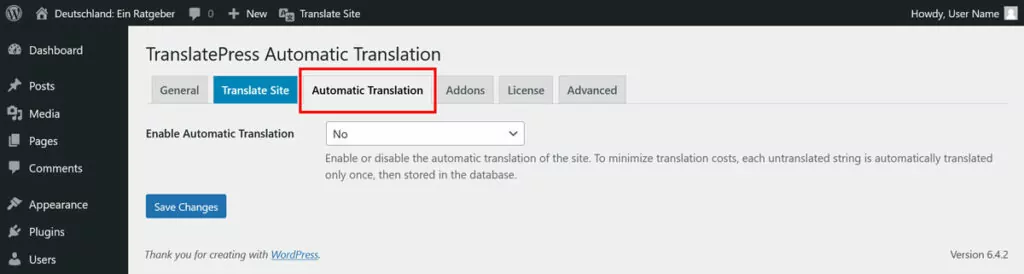
在這裡,要做的第一件事是將“啟用自動翻譯”下的下拉式選單設為“是” 。 之後,您可以存取其他選項。
最重要的是您選擇翻譯引擎的地方。 如前所述,在免費版本中,您只能使用 Google 翻譯。
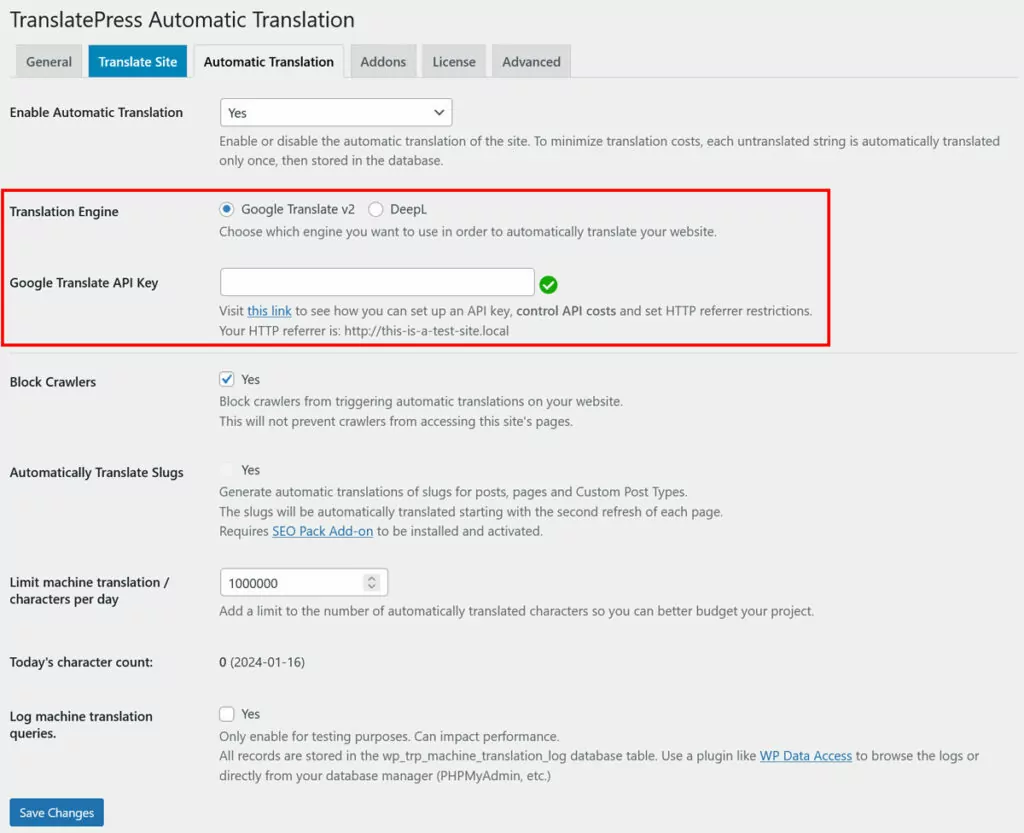
然後,您需要取得 API 金鑰並將其貼上到相應的欄位中。 下面有一個關於如何取得連結的說明,但我們也在這裡提供了 Google Translate API 和 DeepL API 的連結。 貼上密鑰後,將其保存在底部。
您可能還想查看其他選項,尤其是限制每天翻譯一定數量字元的設置,因為這可能是成本因素。 但請注意,這是您和翻譯服務之間的事情,不取決於 TranslatePress。
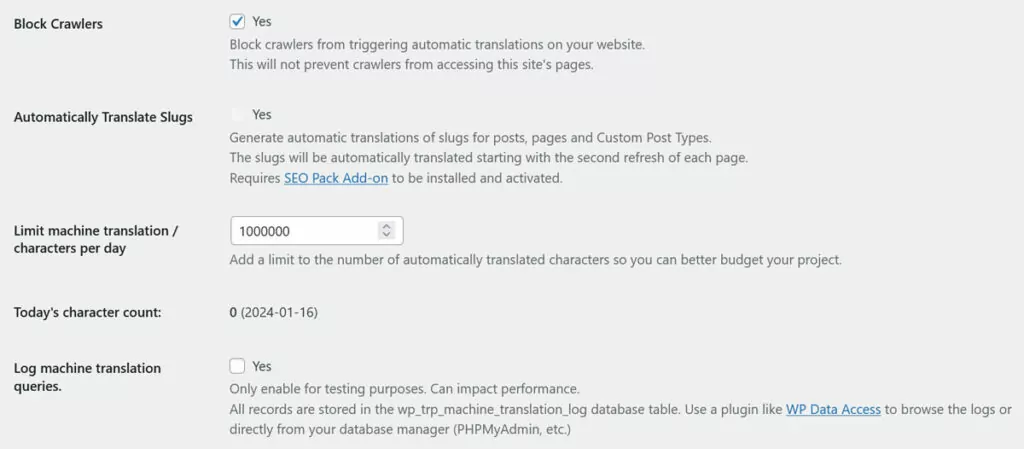
一旦你滿意了,就該繼續前進了。
4. 在翻譯介面中翻譯您的網站
TranslatePress 中的幾乎所有翻譯工作都在同一介面中進行。 您可以透過點擊 TranslatePress 設定或 WordPress 工作列中的翻譯網站或翻譯頁面來存取它。
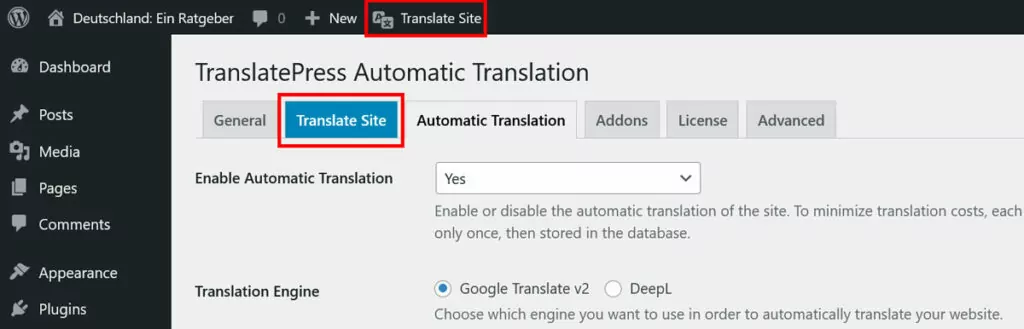
這將使您進入 TranslatePress 主翻譯介面。

它由兩個部分組成。 在右側,您有一個預覽窗口,您不僅可以在其中看到即將翻譯的網站的即時預覽,還可以使用它來導航網站並選擇要轉換為英文的內容。 另一方面,左側有提供翻譯的側邊欄。

這個過程可以想像是很容易的。 透過預覽視窗選擇任何文字(也稱為“字串”)。 您可以透過將滑鼠懸停在某些文字上並點擊鋼筆符號來直接執行此操作,使用左上角的下拉式清單選擇頁面上存在的任何字串或使用其下方的向後和向前箭頭循環瀏覽它們。
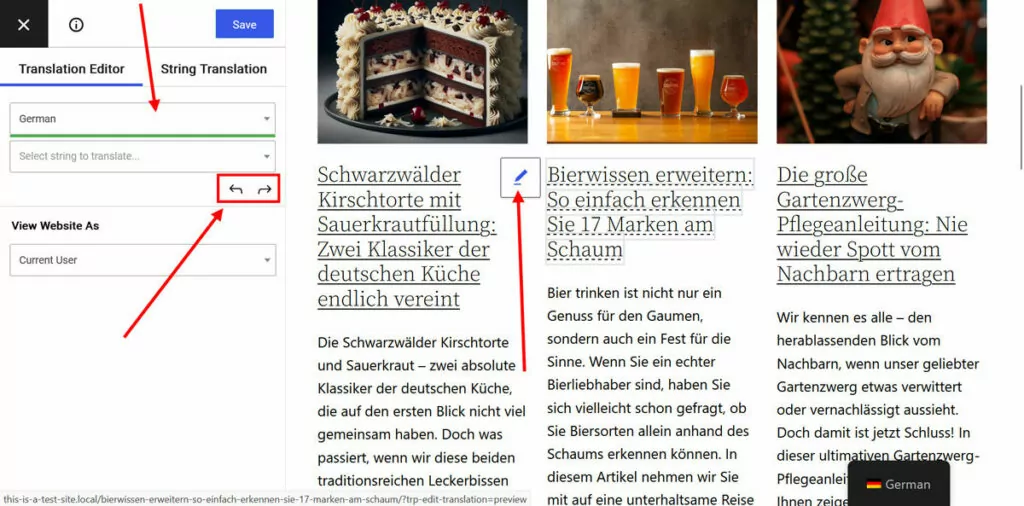
完成此操作後,您將看到一個新欄位出現,您可以在其中輸入翻譯後的字串。 更好的是:如果您啟用了自動翻譯,翻譯將自動顯示。
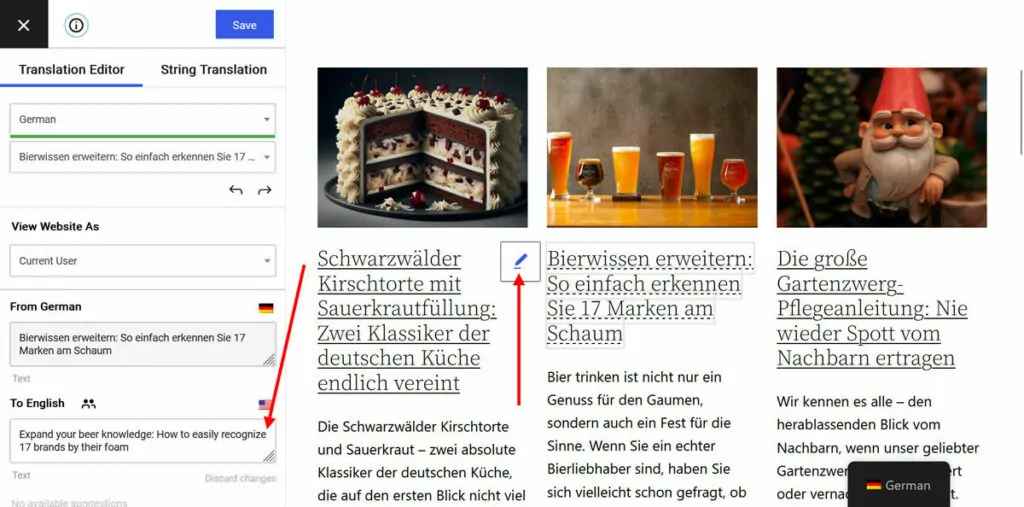
進行必要的更改和改進。 一旦滿意,請點擊頂部的“儲存”按鈕,使翻譯生效在您的網站上 - 就是這樣! 從現在起,訪客可以存取不同語言的版本,並且它們將開始出現在搜尋引擎中。
您可以翻譯哪些內容?
這適用於所有類型的內容,從標題上的選單項目到表單、按鈕等。 您可以翻譯您的主頁、其他頁面、頁首和頁尾以及網站的所有其他部分。
此外,TranslatePress 還可以為各種語言提供不同的圖像,這意味著您可以包含可能包含翻譯文字或在文化上更適合特定語言市場的替代版本。 這對於創譯和本地化非常重要,其運作方式與文本相同。 將滑鼠懸停在圖像上,按一下鋼筆符號,然後在側邊欄中提供替代選項。
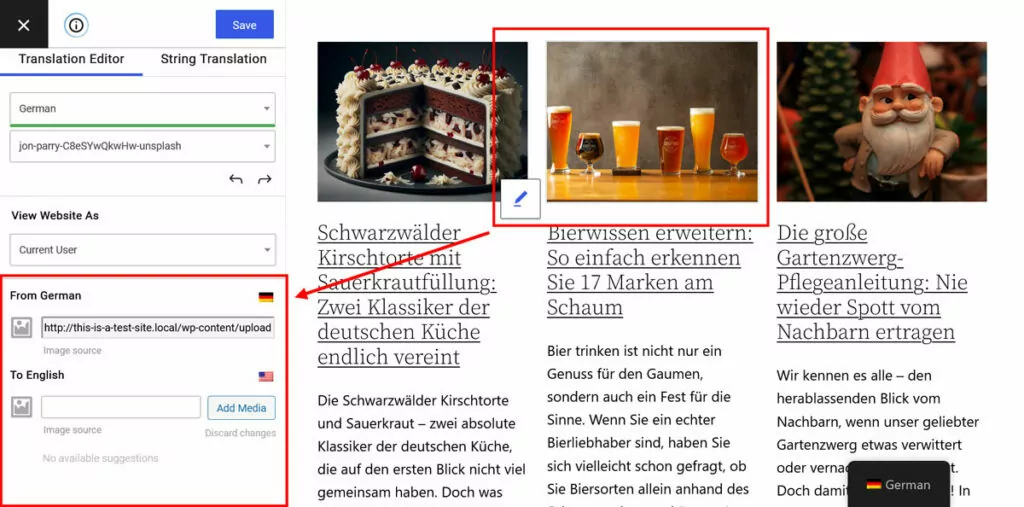
一定要溫習如何進行影像搜尋引擎優化!
此外,如果您不精通德語且不信任自動翻譯,您可能會決定與自由譯者或專業翻譯服務合作來完成翻譯。 如果是這種情況,TranslatePress Business 授權可讓您建立專用翻譯帳戶,以便您僱用的任何人都可以直接在您的網站上工作。 僅供您參考。
5. 主題、外掛程式等的字串翻譯
如上所述,大部分翻譯工作都發生在同一個介面中。 與其他翻譯外掛程式不同,TranslatePress 會掃描頁面 HTML 來尋找要翻譯的文本,並直接處理網站上顯示的內容。
但是,還有一些字串透過主題和外掛程式添加到您的網站。 您可以在“字串翻譯”選單中找到它們。
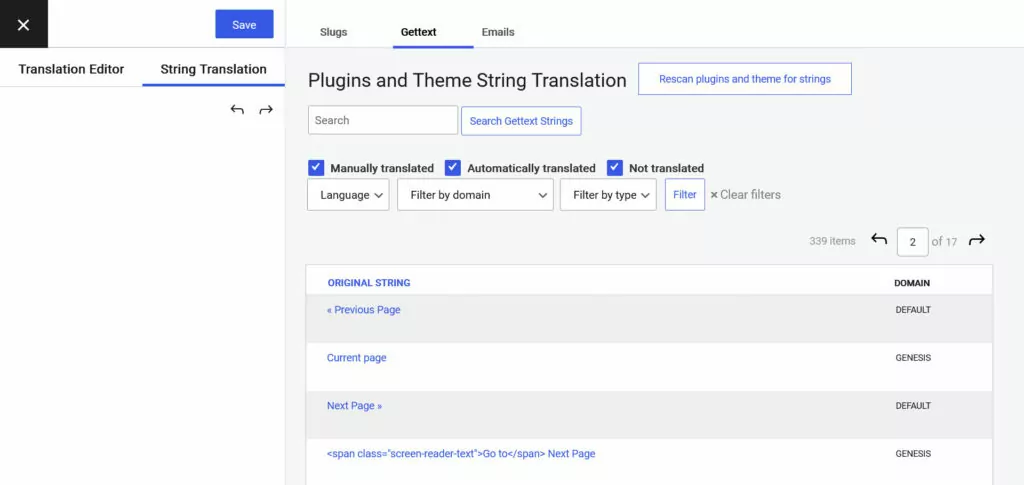
當您單擊它並選擇頂部的Gettext時,您會發現 TranslatePress 在掃描外掛程式和主題輸出時找到的字串清單。
將滑鼠懸停在其中任何一個上,然後按一下「編輯」以開啟與網站其餘部分相同的翻譯選項。 十分簡單。
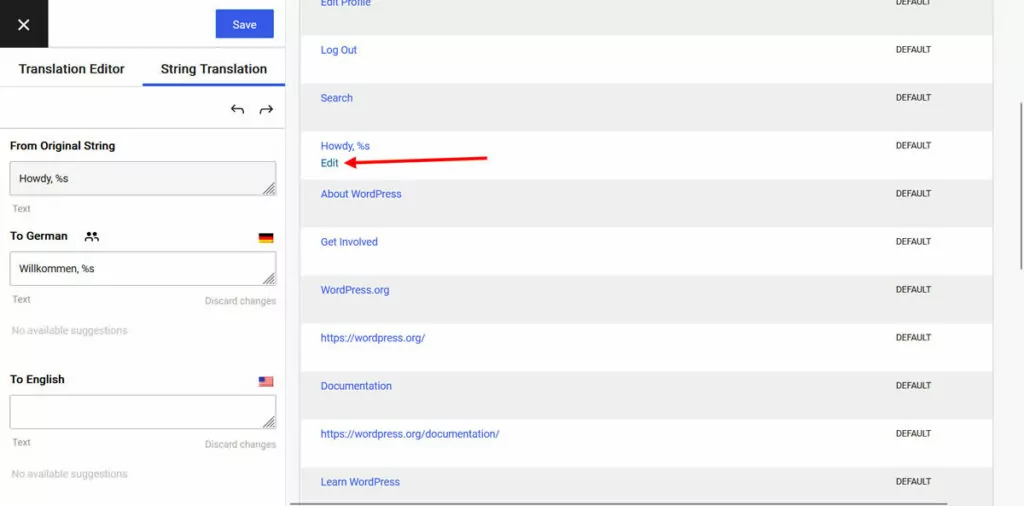
在電子郵件下,您可以找到從插件發送的電子郵件中顯示的文本,例如通知。
在專業版中,您也可以在該選單中翻譯頁面的 URL slugs,以便它們具有自己語言的網址,這對於 SEO 非常有用。
6. 設定您的語言切換器
一旦您的網站上有了新語言,您需要為訪客提供訪問它們的可能性。 這種情況發生在語言切換器中,預設情況下,該切換器顯示為網站右下角的浮動選單。
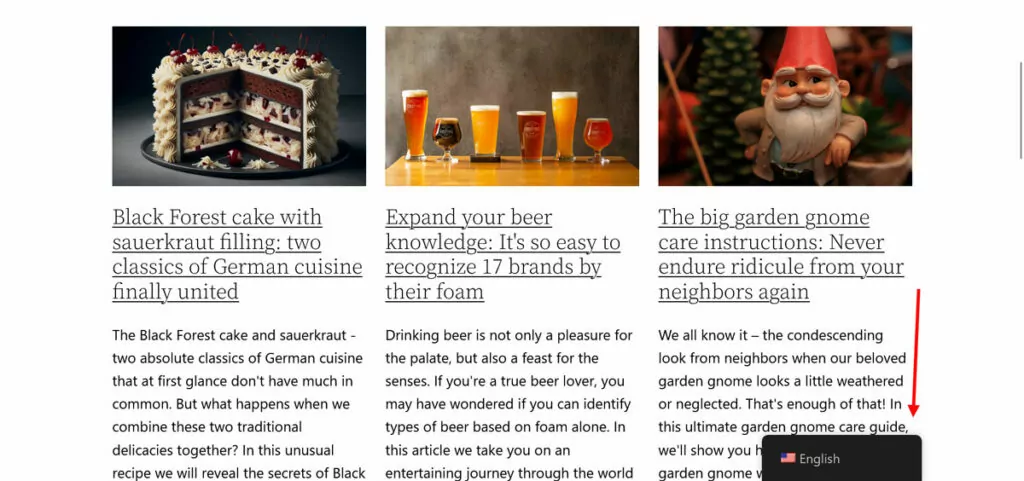
如果這不符合您的喜好,還有很多自訂選項。 您可以在底部的 TranslatePress 設定中找到它們。
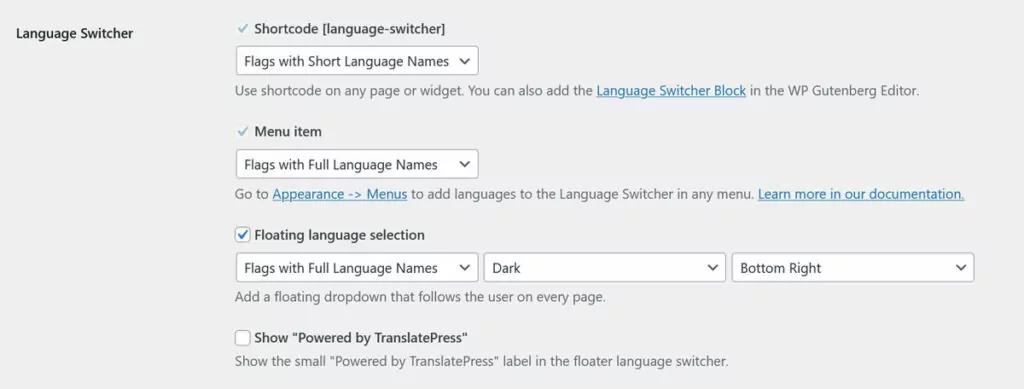
讓我們一一分析一下。
可用選項
第一個選項是將語言切換器放置為簡碼。 這意味著,您可以將[language-switcher]發佈在網站上您希望顯示切換的任何位置。
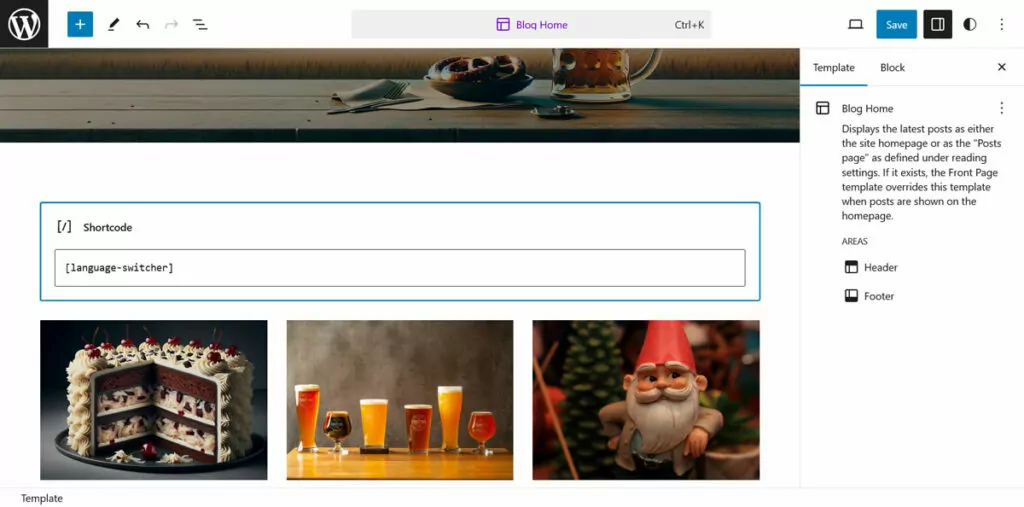
WordPress 區塊和網站編輯器還有一個語言切換器區塊來實現相同的功能。
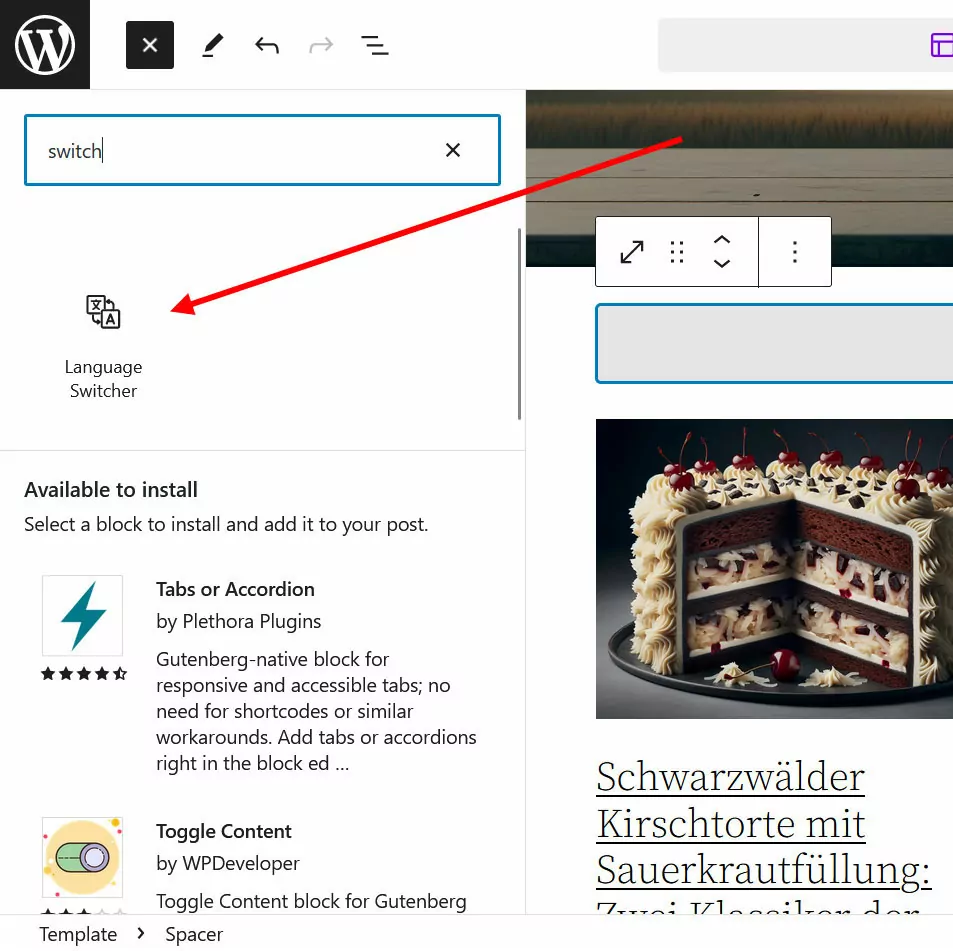
在設定中,您可以決定您希望切換器顯示的內容:帶有全名的語言標誌、帶有縮寫名稱的標誌、僅全名或短名稱或僅標誌。
第二個選項是將語言切換器作為選單項目啟用。 在這種情況下,您可以將其新增至 WordPress 選單中。
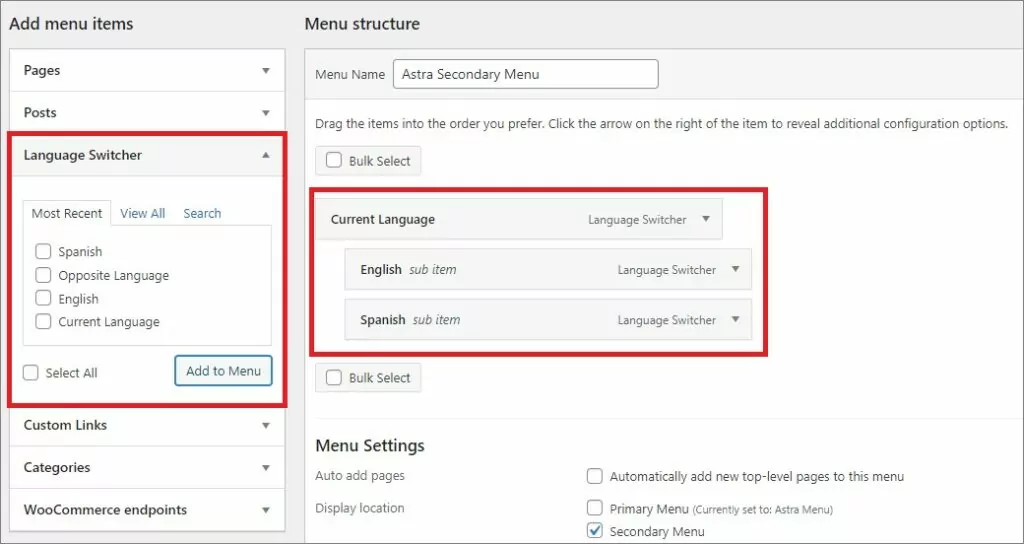
請注意,這僅適用於經典選單,因此這取決於您網站使用的 WordPress 主題。 您可以使用與短代碼相同的選項來自訂外觀。
最後一個選項是預設的浮動語言切換器。 您可以在設定中開啟和關閉它,確定它包含的內容(標誌、名稱等),選擇主題(淺色或深色)和位置(網站的四個角落之一)。
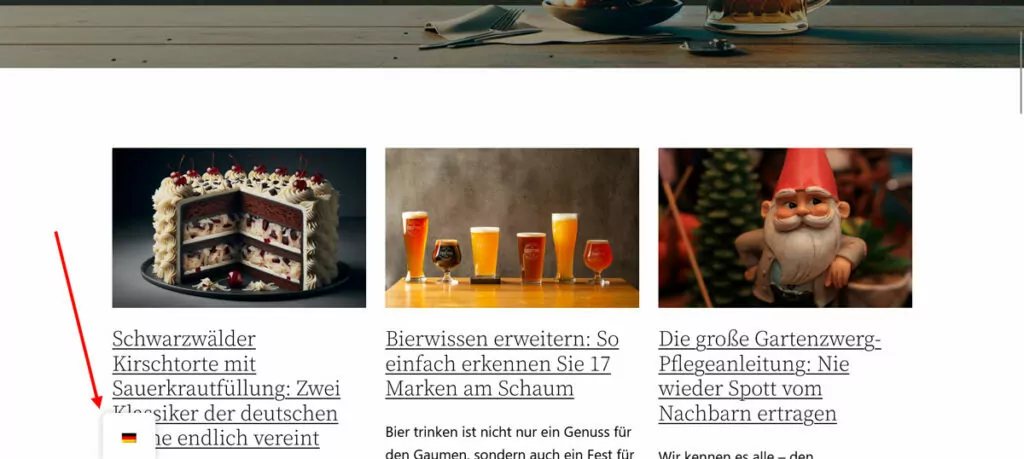
您在此處所做的任何更改,請儲存以將其應用到您的網站。 如果您使用 Elementor,我們還有一篇有關如何新增 Elementor 語言切換器的文章。
順便說一下,在免費的 TranslatePress 版本中,訪客必須手動切換到他們喜歡的語言版本。 如果您升級到商業許可證,您還可以根據他們的瀏覽器語言或 IP 位址自動重新導向他們。
7. 利用進階功能
如前所述,您可以使用免費插件版本實現上述所有功能。 然而,除了上述功能之外,TranslatePress Pro 還具有其他功能,包括:
- 多語言 SEO 套件— 允許您翻譯頁面 URL、SEO 標題、元描述、ALT 標籤和其他重要的 SEO 標記。 這有助於您的翻譯頁面在 Google 上被找到。
- 以使用者角色瀏覽– 在翻譯編輯器中以特定使用者角色檢視您的網站。
- 使用者特定語言導航– 針對不同語言顯示不同的選單。
立即購買 TranslatePress Pro 即可使用這些功能及更多功能。
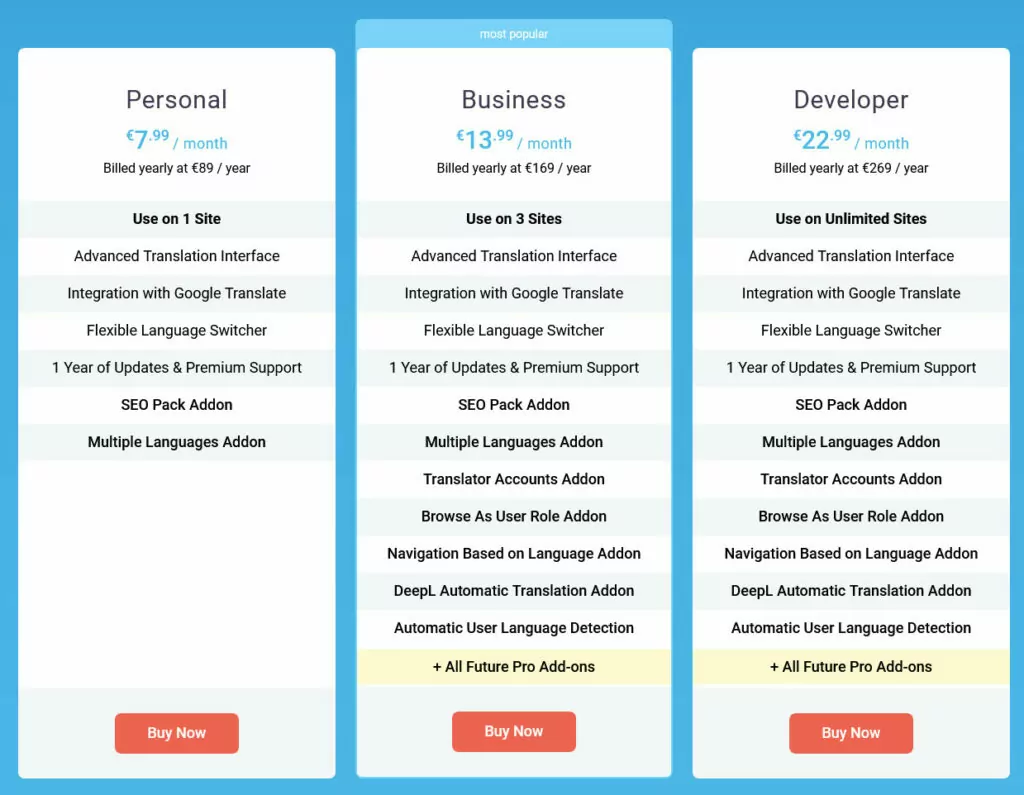
輕鬆將您的網站從德語翻譯成英語
在本指南中,我們介紹如何將網站從德語翻譯成英語,無論是第三方網站還是您自己的網站。 重申一下,第一個,您可以使用我們的免費網站翻譯工具,第二個,您可以使用 TranslatePress 翻譯外掛程式。

TranslatePress 多語言
TranslatePress 是翻譯 WordPress 網站最簡單的方法。 它速度很快,不會減慢您的網站速度,適用於任何主題或插件,並且對 SEO 友好。
取得插件或下載免費版本
翻譯您的網站是在一個簡單的介面中進行的。 您也可以使用自動翻譯來加快週轉速度並建立要使用的基準。
最重要的是,免費版本可以實現上述所有功能。 如果您想要更多,請嘗試 TranslatePress Pro。
